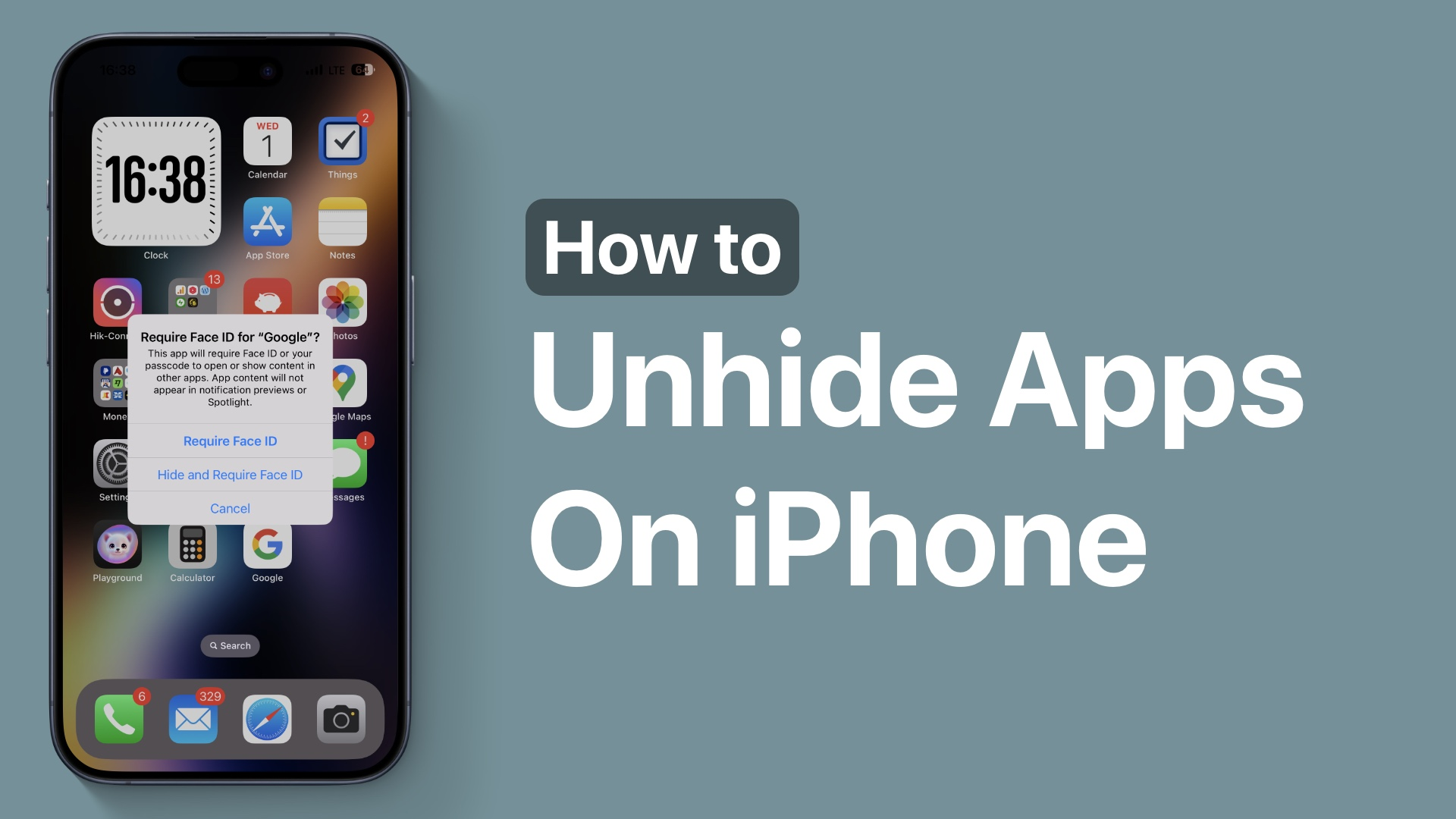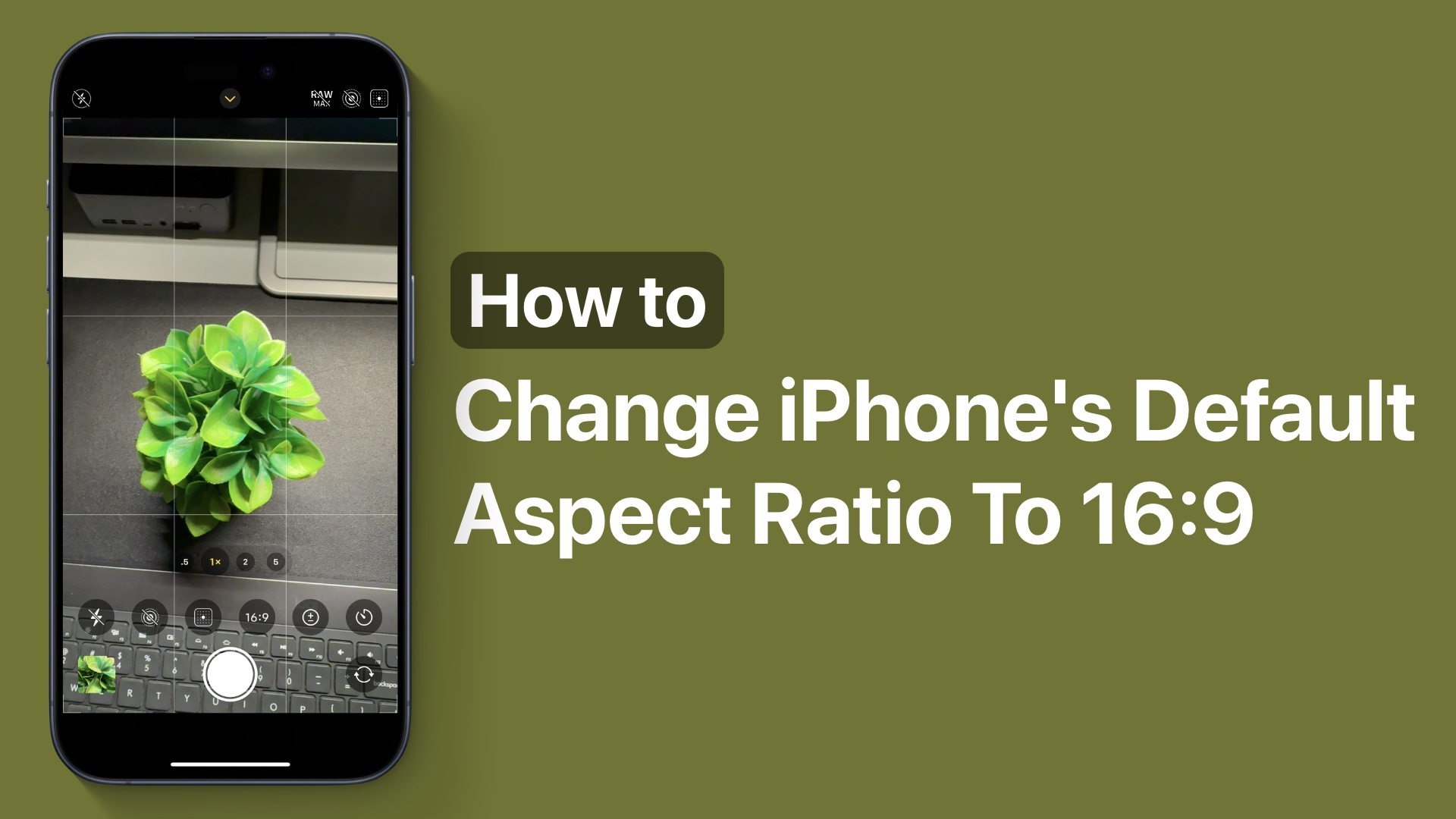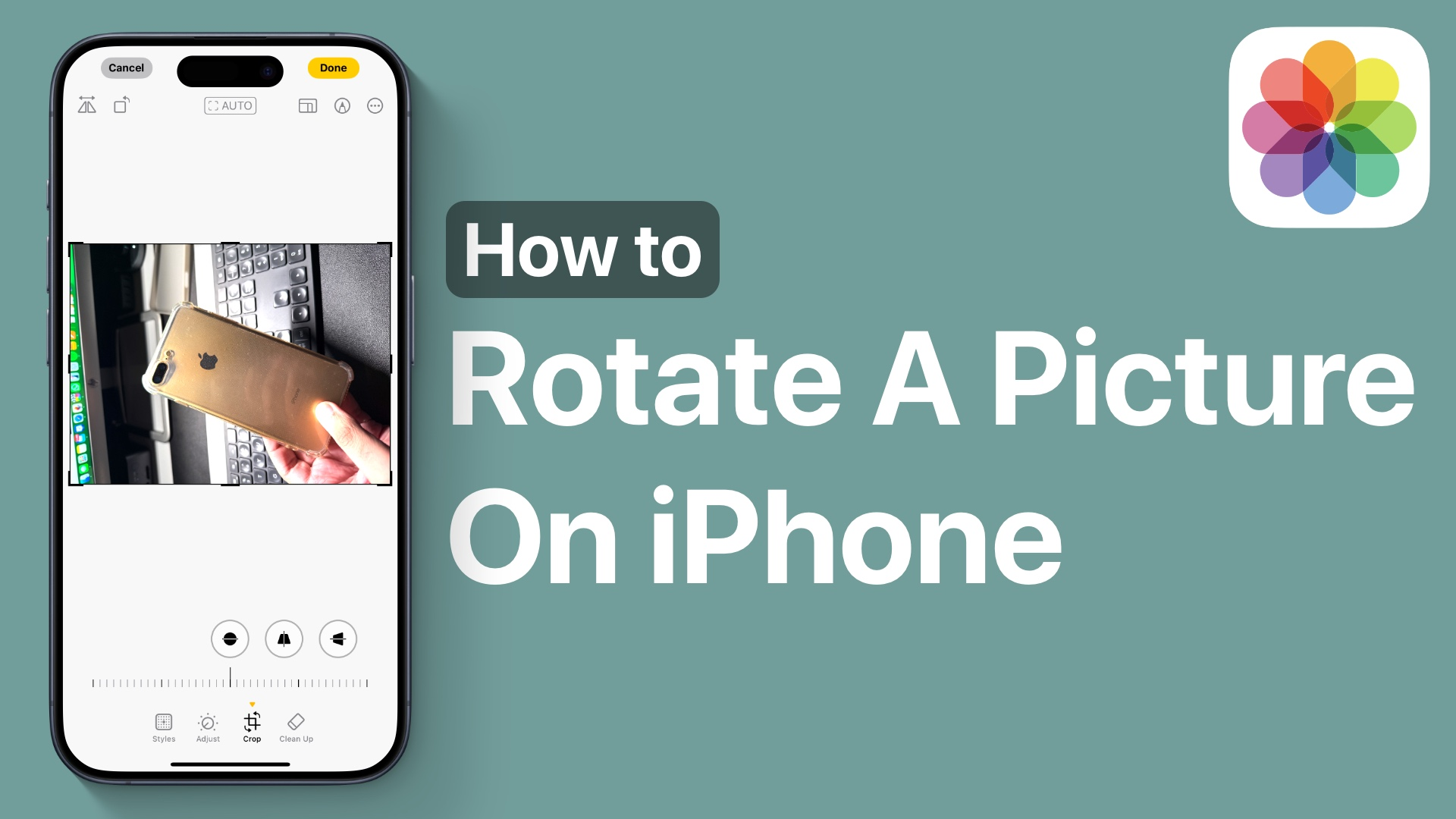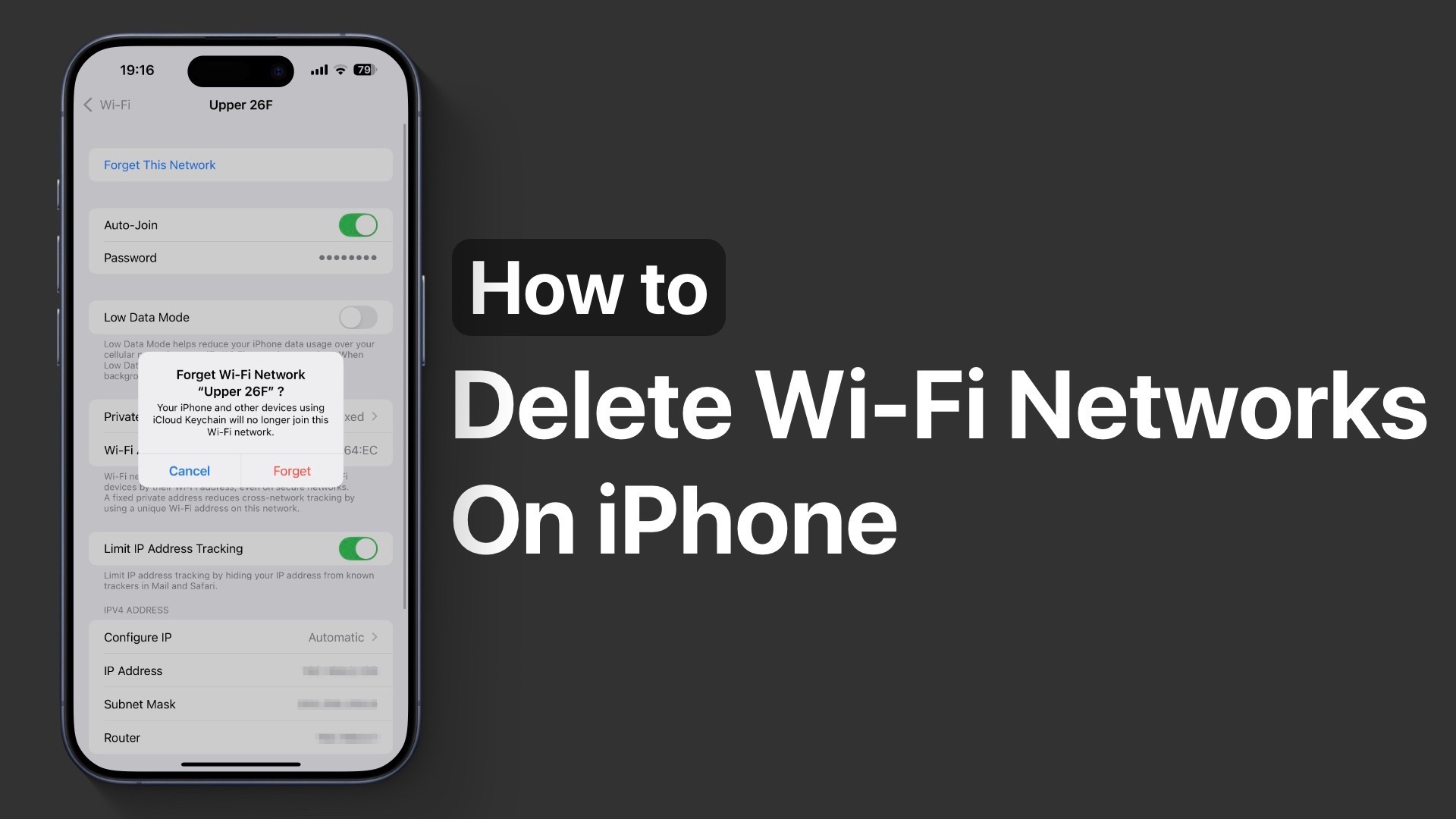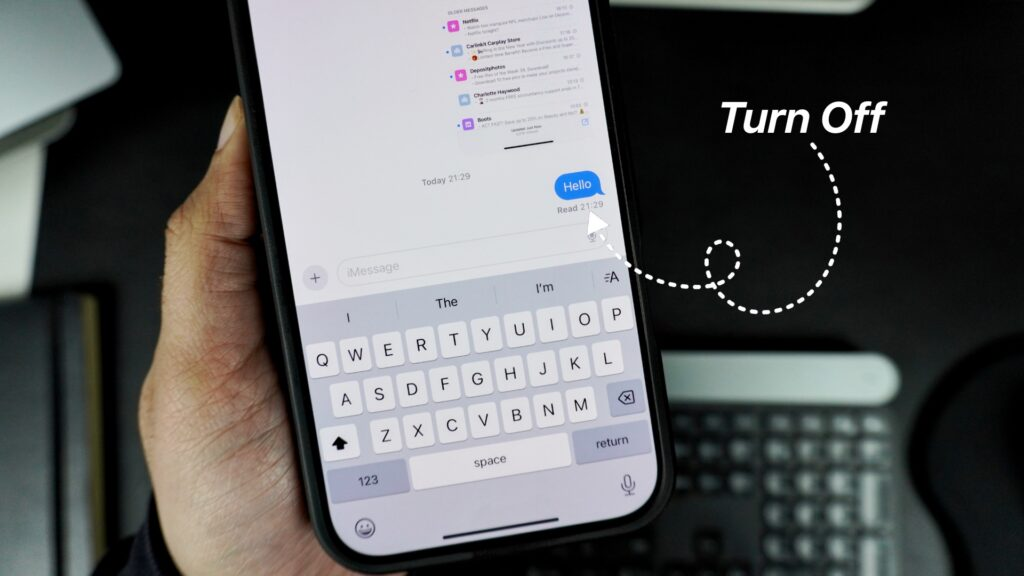您是否遇到過由於無法發現您的裝置而無法透過 AirDrop 發送或接收文件的問題?如果是,那麼本指南將為您提供協助。
在本指南中,我們將分享有關如何在 iPhone 或 iPad 上啟用 AirDrop 並進行設定的說明,以便您可以與所有人(包括未新增至您的聯絡人清單的人)一起使用 AirDrop。
- 打開“設定”並轉到“常規”。
- 在「一般」上點選「AirDrop」選項。
- 最後,在 AirDrop 設定頁面上選擇「每個人 10 分鐘」選項。
或者,您可以存取控制中心並長按通訊小工具。然後點擊“AirDrop”並選擇“每個人 10 分鐘”選項。
從 iOS 16.2 的發布開始,Apple 改變了 AirDrop 的工作方式。以前,用戶可以將其設定為可以與所有人一起使用 AirDrop,無論是否將某個人添加到其聯絡人清單中。然而,情況發生了變化,你只能打開「所有人」選項 10 分鐘,之後「隔空投送」設定將恢復為「接收關閉」或「僅限聯絡人」。
當您選擇「每個人 10 分鐘」選項時,iPhone 將發送和接收來自所有使用者的 AirDrop 傳輸。雖然這很方便,但也引起了隱私問題,尤其是當您在公共場所這樣做時。
因此,在完成轉接後,建議您選擇僅限聯絡人選項,以避免任何令人不快的轉接請求。
啟用 AirDrop 後,您可以分享各種內容,包括:
- 照片和影片
- 文件
- 聯絡方式
- 筆記
- 網頁連結
- 地圖上的位置
- 還有更多
你能一直為所有人打開AirDrop嗎?
隨著 iOS 16.2 的發布,Apple 限制了每個人可以設定 AirDrop 設定的時間。現在,使用者只能為所有人(包括不在其聯絡人清單中的人員)開啟 AirDrop 10 分鐘。此後,AirDrop 將自動設定為「接收關閉」或「僅聯絡人」。
就是這樣!現在您知道如何為「所有人」啟用 AirDrop 並在 iPhone 或 iPad 上輕鬆傳送和接收檔案。完成維護隱私後,請記得恢復您的 AirDrop 設定。
揭露:如果您透過我們的聯盟連結購買產品,iOSHacker 可能會收到佣金。欲了解更多信息,請訪問我們的。
Zaib Ali 是 iOSHacker 的創辦人兼主編。 Zaib 畢業於西倫敦大學電腦科學專業,並擁有行動軟體的專業知識。在 X 上關注他@xaibali。
上一篇

如何在 iPhone、iPad 和 Mac 上停用自動更正
下一篇